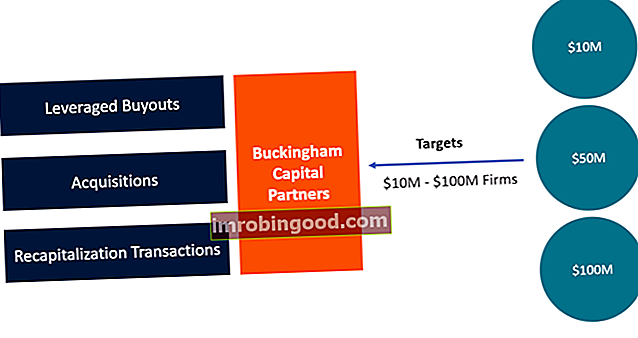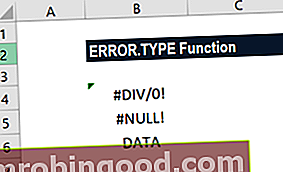Řešitel aplikace Excel je optimalizační nástroj, který lze použít k určení, jak lze dosáhnout požadovaného výsledku změnou předpokladů v modelu. Jedná se o typ analýzy „co kdyby“ Dynamická finanční analýza Tato příručka vás naučí provádět dynamickou finanční analýzu v aplikaci Excel pomocí pokročilých vzorců a funkcí. Funkce INDEX, MATCH a INDEX MATCH MATCH, kombinující CELL, COUNTA, MID a OFFSET ve vzorci. Když se použijí, tyto funkce aplikace Excel zvýší dynamiku vaší analýzy finančních výkazů a jsou zvláště užitečné při pokusu o stanovení „nejlepšího“ výsledku vzhledem k souboru více než dvou předpokladů. Učte se pomocí videonávodu na pokročilém kurzu Excel pro finance.
Jak používat Řešič aplikace Excel - Příklad
Nejlepším příkladem toho, jak použít řešitele aplikace Excel, je vytvoření grafu situace, kdy existuje nelineární vztah mezi například počtem prodejců ve společnosti a ziskem Hrubý zisk Hrubý zisk je přímý zbývající zisk po odečtení náklady na prodané zboží nebo „náklady na prodej“ z tržeb z prodeje. Používá se k výpočtu hrubé ziskové marže a je to počáteční hodnota zisku uvedená ve výkazu zisku a ztráty společnosti. Hrubý zisk se počítá před provozním ziskem nebo čistým ziskem. které generují. Prodejci mají klesající návratnost, a proto chceme zjistit, jaký je optimální počet lidí k pronájmu. Jinými slovy, chceme zjistit, kolik prodejců bychom měli najmout, abychom získali maximální částku zisku.
Krok 1: Zajistěte, aby byl nainstalován doplněk Řešitele
Prvním krokem je ujistit se, že máte v souboru Excel nainstalován Řešitel. Chcete-li to provést, přejděte na Soubor -> Možnosti -> Doplňky -> Spravovat doplňky Excel. Když se zobrazí dialogové okno, zkontrolujte, zda je políčko zaškrtnuté, jak je znázorněno níže.

Krok 2: Sestavte model
Zde jsme vytvořili příklad, kdy existuje nelineární vztah mezi počtem prodejců ve společnosti a jejím ziskem. Je to proto, že čím více prodejců je přidáváno, tím méně celkově jsou efektivní. Představte si velmi specializovaný trh, který má pouze určitý počet zákazníků.
Když zpočátku přidáte více prodejců, vygenerujete mnohem více výnosů Tržby z prodeje Tržby z prodeje jsou příjmy, které společnost obdrží z prodeje zboží nebo poskytování služeb. V účetnictví mohou být výrazy „prodej“ a „výnos“ zaměňovány a často se používají zaměnitelně, což znamená totéž. Výnosy nemusí nutně znamenat přijatou hotovost. , ale v určitém okamžiku dalším prodejcům docházejí noví lidé, kteří by měli zájem, a stávají se pro společnost mrtvou tíhou. Smyslem tohoto modelu je ukázat příklad, který nelze snadno vypočítat pomocí Goal Seek Goal Seek Funkce Goal Seek Excel (What-if-Analysis) je metoda řešení požadovaného výstupu změnou předpokladu, který jej řídí . Funkce využívá k pokusu o vyřešení problému přístup typu pokus a omyl připojením odhadů, dokud nedojde k odpovědi. Používá se k provádění analýzy citlivosti v aplikaci Excel nebo jiném řešení.

Učte se pomocí videonávodu na pokročilém kurzu Excel pro finance.
Krok 3: Pomocí pásu karet spusťte Řešitel aplikace Excel
Funkce Excel Řešitel je umístěna na datovém pásu a klávesová zkratka v systému Windows je Alt, A, Y21. Jakmile se zobrazí dialogové okno, všimnete si několika možností, se kterými můžete pracovat.
- Nastavte buňku „Cíl“. V našem případě se jedná o zisk.
- Nastavte něco na „To“ (Max, Min nebo konkrétní hodnota). V našem případě chceme Max Profit.
- Vyberte buňky, které chcete změnit, abyste našli řešení. V našem případě chceme vybrat buňku počtu prodejců.
- Přidejte omezení. Pokud chcete nastavit omezení (např. Buňka musí být> nebo <nějaké číslo), můžete toto přidat dovnitř. V našem případě neexistují žádná omezení.
- Klikněte na „Vyřešit“.
- Rozhodněte se, zda chcete ponechat řešení v buňkách nebo obnovit původní hodnoty.

Grafové řešení
V tomto příkladu jsme si také ukázali, jak můžete použít řešení k získání řešení, a to opravdu pomůže ilustrovat vztah mezi počtem prodejců a ziskem z podnikání. Používání řešení Excel i grafu společně vnáší do naší analýzy důvěru.
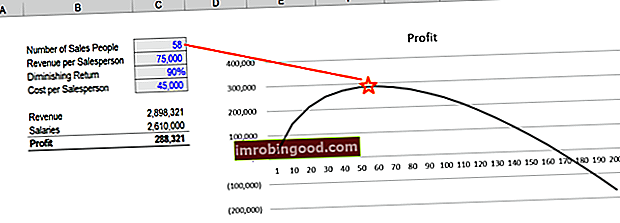
Stáhnout šablonu
Stáhněte si soubor Excel použitý v tomto příkladu, abyste si s ním mohli pohrát. Zkuste si také vytvořit svůj vlastní od nuly!
Řešitel vs Hledání cíle
Oba nástroje jsou velmi užitečné při provádění finančního modelování a analýzy v aplikaci Excel. Hlavní rozdíl je:
- Goal Seek umožňuje změnit pouze jednu proměnnou, zatímco Řešitel umožňuje změnit více proměnných najednou.
- Řešitel vám umožňuje najít Max nebo Min řešení (optimalizaci), zatímco Goal Seek vás nutí zvolit konkrétní výsledek (ne nutně optimální řešení).
Dodatečné zdroje
Děkujeme, že jste si přečetli finančního průvodce optimalizací problémů v aplikaci Excel a používání aplikace Excel Solver. Chcete-li se dále učit a rozvíjet svou kariéru jako prvotřídní finanční analytik, budou velmi užitečné tyto další finanční zdroje:
- Ověření dat Ověření dat Ověření dat v aplikaci Excel je existující a přístupný nástroj k zajištění integrity dat při vytváření finančního modelu. I když je to jen snadný krok navíc, ověření dat v aplikaci Excel je mimořádně užitečným nástrojem k zabezpečení vstupů a výstupů vašeho modelu.
- Osvědčené postupy pro modelování v aplikaci Excel Osvědčené postupy pro modelování v aplikaci Excel Následující osvědčené postupy pro modelování v Excelu umožňují uživateli poskytovat nejčistší a uživatelsky nejpříjemnější modelovací prostředí. Microsoft Excel je extrémně robustní nástroj. Naučit se stát se výkonným uživatelem aplikace Excel je téměř povinné pro osoby v oblasti investičního bankovnictví, podnikových financí a soukromého kapitálu.
- Klávesové zkratky aplikace Excel Klávesové zkratky aplikace Excel Klávesové zkratky aplikace Excel se hodí k rychlejšímu a efektivnějšímu manévrování v aplikaci Excel. Ve skutečnosti je používání klávesových zkratek mnohem rychlejší než používání myši. Dva běžné příklady těchto zkratek jsou ty, které umožňují ...
- Proměnné VBA, datové typy a proměnné proměnné VBA, datové typy a proměnné proměnné VBA se používají k ukládání dat pro použití v makrech a funkcích. Tyto proměnné jsou uloženy pod mnoha datovými typy a jsou deklarovány pomocí Dim. Prvním krokem po pojmenování makra je obvykle deklarování proměnných. Proměnné jsou názvy různých částí dat, kterými bude makro